怎样使用PowerQuery将如下图所示表格中的编号设置分段显示呢,这里分享操作方法供大家参考。
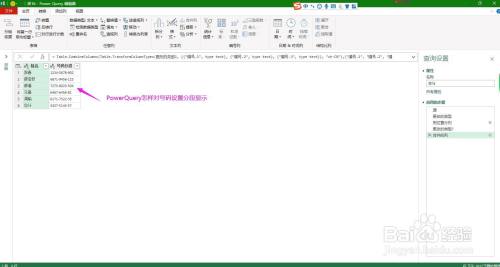
方法/步骤
-
1
选中表格,点击上方菜单栏上的“数据”。

-
2
在数据菜单下点击获取和转换命令组区域的“从表格”。

-
3
在弹出的创建表对话框中勾选“表包含标题”,点击确定按钮,即可将数据加载到PowerQuery编辑器。

-
4
在编辑器中选中编号所在的列,点击拆分列下拉箭头,选择“按字符数”。

-
5
在弹出的对话框中“字符数”下面的方框中输入要分段显示的数字个数,例如每4个分一段则输入4,点选“重复”,点击确定按钮,即可将数据按数量拆分到不同的列。


-
6
选中拆分开的所有列,点击上方菜单栏上的“转换”。

-
7
在转换菜单下的文本列命令组区域点击“合并列”。

-
8
在弹出的合并列对话框中点开分隔符下面方框的下拉箭头,选择自定义,输入分段显示的连接符号,例如这里输入-,在新列名下面自定义命名列标题,点击确定按钮,即可快速将数字设置为分段显示。

 END
END
经验内容仅供参考,如果您需解决具体问题(尤其法律、医学等领域),建议您详细咨询相关领域专业人士。
作者声明:本篇经验系本人依照真实经历原创,未经许可,谢绝转载。
展开阅读全部
文章评论